При отключении компьютера информация стирается: причины, рекомендации по восстановлению. При выключении компьютера вся информация где теряется
При отключении компьютера информация стирается: причины, рекомендации по восстановлению
Компьютер – это сложная машина, освоить которую не каждому под силу. Вспомните своих бабушку и дедушку: насколько трудно им понять, как работает ПК, что нужно для включения и как управлять мышкой. Чтобы понять, почему при отключении компьютера информация стирается, важно разобраться с основными принципами работы устройства.
Память
Компьютерная память – это крайне важная функция. Каждому пользователю нужно, чтобы ПК хранил информацию. Любой программе необходимо, чтобы данные либо временно, либо постоянно находились в ОС. Интернет тоже использует память, сохраняя в специальные папки данные.
Важно, чтобы у компьютера было умение длительно хранить информацию. Чтобы работа системы была корректна, она использует память.
Типы
Часто на уроках информатики задают вопрос о том, откуда при отключении компьютера стирается информация. Чтобы ответить на него, нужно понимать, какая память существует, где находятся временные файлы, а куда сохраняются данные на постоянной основе.
Итак, в компьютере есть внутренняя и внешняя память. Первый вариант содержит быструю и энергозависимую память как отдельный подвид. Также внутренняя может быть постоянной. Первый подвид представлен оперативной памятью и кэшем, а второй подвид – это ROM и CMOS.
Под внешней памятью подразумевают накопители типа флешек, дисков и пр.
Организация
Известно, что при отключении компьютера информация исчезает, стирается с определенного вида памяти. Речь идет как раз о внутренней памяти. Она не остается при выключении ПК. Сама память представлена набором ячеек, которые хранят материалы. Каждый такой блок имеет свой адрес.
Размеры ячеек, типы данных – все это может быть разным в зависимости от ПК. Например, в старых моделях компьютера часто ячейки были крупные, одна могла достигать 64 бит. Такой тип блоков назывался «словами».
Классификация
Вообще, классифицировать любую память не так уж и просто. Есть несколько вариантов, как это можно сделать. Все будет зависеть от параметров классификации. К примеру, компьютерную память можно распределить по назначению:
- Временная позволяет сохранять промежуточные результаты обработки.
- Корректирующая сохраняет адреса ячеек, которые повреждены.
- Управляющая содержит управляющие программы и представлена часто в виде ПЗУ.
- Буферная хранит информацию при обмене её между разными аппаратами или приложениями.
- Кеш хранит данные, которые чаще всего используются, предоставляя к ним быстрый доступ.
- Разделяемая открыта сразу ряду пользователей, действиям или чипам.
Адресное пространство также позволяет разделять память на три типа:
- Реальная или физическая память имеет физическое расположение данных.
- Виртуальная не имеет физического местоположения.
- Оверлейная имеет сразу пару областей с одним адресом, но доступна может быть только одна.
Оперативная
Итак, при отключении компьютера информация стирается с оперативки. ОЗУ - энергозависимая составляющая ПК. В ней сохраняется специальный машинный код, который вырабатывается во время работы ПК. Также оперативка может быть заполнена входными, выходными и промежуточными данными, над которыми работает чип.
Обмен
Такая память должна свободно перемещаться от процессора к ОЗУ и обратно. Делает она это двумя путями. Первый – напрямую, второй – через регистр процессора или кеш.
Современная оперативная память полупроводниковая. Она собирает данные и сохраняет в том случае, когда на модули подается электричество. Если их отключить на короткое и длительное время, данные могут либо исказиться, либо полностью уничтожиться.
Альтернатива
Материнская память имеет энергосберегающий режим работы. ПК уходит в «сон», при этом потребление энергии устройством сокращается. Несмотря на то что гибернация приводит к тому, что питание оперативки отключается, информация сохраняется. Для этого все содержимое система переносит на устройство постоянного хранения. В этом случае чаще всего используется винчестер.
Вообще, на оперативной памяти собирается информация о программах и данных операционной системы. Чтобы все работало стабильно, нужен большой запас ОЗУ. От этого будет зависеть многозадачность ПК и то, насколько стабильно будут проходить все процессы.
Модули
Теперь вы понимаете, откуда стирается информация при отключении компьютера. Но как же на деле выглядит оперативная память? В современных ПК она представлена пластинками – модулями. Они динамические и имеют полупроводниковые интегральные схемы. Пользователи употребляют ОЗУ, когда говорят именно об этих модулях, поскольку они и считаются запоминающим устройством.
Модули организованы по схеме устройств с произвольным доступом. Динамический тип несколько дешевле, чем статический. Имеет большую плотность. Поэтому на одной площади кремниевого кристалла помещается больше блоков памяти. Но дешевле она потому, что снижается значительно быстродействие.
Статическая оперативка соответственно дороже, поскольку быстрее. Такая тенденция вызвала рост модулей динамического типа, поскольку его производить легче. Статический вариант рассчитан на кеш-память микропроцессоров.
Динамический
При выключении компьютера вся информация стирается. Причины этого кроются в самом типе оперативной памяти. Чтобы понять это, рассмотрим оба типа подобнее.
Динамический тип как мы выяснили более экономичный. Он хранит разряды по определенной схеме. Она состоит из конденсатора и транзистора. Есть варианты с двумя конденсаторами. Этот тип экономичный, поскольку сама схема на 1 бит дешевле нескольких транзисторов. Также такое количество элементов требует меньшей площади на кристалле.
Динамический тип называют DRAM. Несмотря на имеющиеся достоинства, есть у него и недостатки. К примеру, работа его медленнее, поскольку изменение состояния триггера на входе происходит быстрее, чем в случае с конденсатором. Это происходит потому, что конденсатор сначала нужно зарядить и разрядить, а на это уходит больше времени, чем обычное переключение триггера.
Еще один недостаток связан с тем, что по истечении определенного времени происходит разрядка конденсатора. Разряжаются они быстрее, если емкость их небольшая, а утечка тока, наоборот, внушительная.

Статическая
После отключения компьютера информация стирается независимо от типа памяти. Даже если перед нами статические модули, все равно после прекращения подачи напряжения данные уничтожаются. Это потому что любая оперативка энергозависимая и работает корректно только при подаче электричества.
Статическая память получила имя SRAM. Это оперативка, которую не нужно генерировать. Имеет произвольный доступ. Достоинство такого варианта – быстродействие. В схеме присутствуют триггеры. Благодаря их работе переключение не занимает много времени. Но есть и недостатки у этого типа. Поскольку в триггере находится много транзисторов – это удовольствие дорогое. Такая группа, помимо своего веса, занимает и много места на кристалле.
Кеш
После выключения компьютера вся информация стирается и с кеша. Это сверхоперативная память, которая, кстати, чаще состоит именно из статического типа. Представлена быстрым запоминающим устройством с небольшим объемом. Используется память при обмене информации. Данные переходят от микропроцессоров к оперативке и обратно. Скорость вызвана тем, что нужно обеспечить компенсацию разницы в скорости за счет разных объемов данных.
Стоит понимать, что в этом случае есть вероятность как угадать, так и ошибиться. Если контроллер правильно предугадал, тогда из кеша быстро извлекаются нужные данные. Если же информации там нет, тогда процессор её извлекает из оперативной памяти. Этот процесс соответственно несколько медленнее.

Кеш-память располагается на микросхемах статического типа. Они быстрые, малоемкие и дорогие. Сейчас микропроцессоры состоят из встроенной кеш-памяти, которая может быть представлена разного уровня. Первая ступень имеет размер до 384 Кб. Может быть установлен и второй уровень с объемом до 12 Мб.
ПЗУ
При отключении компьютера информация стирается с внутренней памяти. Но это не совсем так. Насколько нам уже известно, к внутренней памяти относят энергозависимую и постоянную. Так вот именно постоянное запоминающее устройство (ПЗУ) считается энергонезависимым, а значит, информация с него никуда не девается после отключения ПК.
Этот вариант обозначается как ROM. Это память, которая может сохранять данные, но не может их изменять. Поэтому вариант нужен только для считывания информации с него. Часто этот тип используется для записи команд, рассчитанных на запуск системы. Это снова-таки доказывает нам, что с ПЗУ не стирается вся информация после отключения компьютера.
Восстановление
Что делать, если вы работаете с программами и документами, а при отключении компьютера от сети информация исчезает? Обычно это вопрос задают те, у кого внезапно отключили электричество.
Важно понимать сразу, что потеря файлов не так страшно в этом случае, как скачок напряжения, который приведет к поломке комплектующих. Поэтому, если с вами такое случилось, лучше отключить ПК от розетки. Так вы обезопасите материнскую плату от сгорания или винчестер от повреждения.

После возобновления работы нужно проверить, какие данные были утеряны. Если вы работали с документом в Word, то, скорее всего, программа успела создать резервную копию с последними сохраненными изменениями. Некоторые приложения при аварийном отключении могут сохранять временные копии проектов, с которыми работали до отключения.
Если все-таки что-то важное было утеряно, можно попробовать восстановить данные с помощью программы. Таких в интернете много. Они помогают просканировать диск, увидеть утерянные или поврежденные данные.
Выводы
Помните, что при отключении компьютера информация стирается только из оперативной памяти или кеша. Туда не сохраняются ваши личные данные, поэтому ничего важного вы не потеряете. Обычно оперативка содержит программную информацию, которая нужна в конкретно данный момент. Чаще это коды для быстрого возобновления работы с программами, загруженная информация с отдельных источников и пр.
fb.ru
Выключение - компьютер - Большая Энциклопедия Нефти и Газа, статья, страница 3
Выключение - компьютер
Cтраница 3
В процессе работы над чертежом информация о нем хранится в памяти компьютера. Она называется оперативной и представляет собой место временного хранения документов. При завершении работы с программой и выключении компьютера содержимое оперативной памяти будет утрачено. В связи с этим, необходимо место для постоянного хранения документов. [31]
Если вы решили перенести компьютер с места на место, то надо побеспокоиться, чтобы жесткий диск не был поврежден. Новые жесткие диски, особенно большой емкости, имеют специальную конструкцию, обеспечивающую необходимое размещение головок - так называемую парковку. Если вы не уверены, то перед выключением компьютера запустите программу park и дождитесь, когда на мониторе появится надпись, говорящая о необходимости выключить питание. Желательно использовать программу, которая поставлена вместе с компьютером. [32]
Оперативная память компьютера должна работать быстро и потому достаточно дорога. Она не может вместить громадные объемы информации, перерабатываемой компьютером. Кроме того, ее содержимое теряется при выключении компьютера. По этим причинам компьютеру необходима внешняя память. Внешняя память также может быть устроена по-разному. [34]
Виртуальному диску присваивается первая свободная буква в списке дисководов компьютера. Например, если в ПЭВМ установлен один фиксированный диск С, то виртуальный диск будет обозначаться буквой D. Заметим, что вся информация, содержащаяся в виртуальном диске, исчезает после выключения компьютера. [35]
Юмор заключается в том, что когда вы видите на экране эту кнопку, то система уже запущена, и пуск ей, сами понимаете, не нужен. Зато эта кнопка очень нужна, чтобы выключить компьютер по окончании рабочего дня. Windows 95 - единственная в мире система, в которой выключение компьютера начинается с кнопки Пуск. [36]
В качестве памяти микроЭВМ используются только ЗУПВ, так как данные требуется и считывать, и снова записывать. Во всех тех случаях, когда программа меняется относительно редко или же вообще не меняется, программная память может быть организована в виде ПЗУ, ППЗУ и СППЗУ. Нередко программная память представлена ЗУПВ, что позволяет применять в микроЭВМ общую память для хранения данных и команд. В любом случае в качестве архивной памяти приходится обращаться к магнитному накопителю, который гарантирует сохранность программы в случае выключения компьютера. Связь между памятью, устройствами ввода-вывода и микропроцессором осуществляется через общую шину и сводится к обмену информацией в форме управляющих сигналов, данных и адресов. Конфигурация этой шины может быть разной. [37]
Если же вы в душе экспериментатор, не отказываете себе в удовольствии изучать новинки программного обеспечения по мере их выхода в свет или вам приходится отвечать за компьютер, к которому имеют доступ не очень организованные школьники, освойте приемы подготовки жесткого диска к работе. Они вам пригодятся не раз и не два. При каждом включении и выключении компьютера вы будете испытывать гордость за то, что вашими стараниями эти утомительные процедуры проходят быстро и четко. [38]
Информация, которая в них содержится, очень часто имеет общественную ценность. Нередко с одной и той же базой ( например, с базой регистрации автомобилей в ГИБДД) работают тысячи людей по всей стране. От информации, которая содержится в некоторых базах, может зависеть благополучие множества людей. Поэтому целостность содержимого базы не может и не должна зависеть ни от конкретных действий некоего пользователя, забывшего сохранить файл перед выключением компьютера, ни от перебоев в электросети. [39]
Другую информацию необходимо помнить только временно и приходится часто заменять. Например, каждый раз, когда клиент вносит или берет деньги, должна быть изменена запись в банковском компьютере, относящаяся к его счету. Другим примером являются программы, размещаемые во внутренней памяти компьютера, когда они необходимы. Возможность временного хранения программ в памяти позволяет вносить в программы изменения или просто заменять одну программу другой. Информацию в ОЗУ можно представить себе как написанную мелом: она может быть легко изменена и не хранится постоянно. И действительно, в большинстве компьютеров вся информация в ОЗУ теряется всякий раз при выключении компьютера. [40]
Страницы: 1 2 3
www.ngpedia.ru
тест по теме"Устройста компьютера" | Открытый класс
Тест по теме « Устройство компьютера»
Вопрос 1. Система взаимосвязанных технических устройств, выполняющих ввод, хранение, обработку и вывод информации называется:
-
Программное обеспечение;
-
Компьютерное обеспечение;
-
Аппаратное обеспечение;
-
Системное обеспечение;
Вопрос 2.Устройство для визуального воспроизведения символьной и графической информации -
-
процессор;
-
клавиатура;
-
сканер;
-
монитор;
Вопрос 3.Устройство которое не находятся в системном блоке называется:
-
видеокарта;
-
процессор;
-
сканер;
-
жесткий диск;
-
сетевая карта;
Вопрос 4. Устройство которое не является периферийным называется:
-
жесткий диск;
-
принтер;
-
сканер;
-
модем;
-
web-камера;
Вопрос 5. Принтер с чернильной печатающей головкой, которая под давлением выбрасывает чернила из ряда мельчайших отверстий на бумагу, называется:
-
сублимационный;
-
матричный;
-
струйный;
-
жесткий;
-
лазерный;
Вопрос 6. При выключении компьютера вся информация теряется …
-
на гибком диске;
-
на жестком диске;
-
На CD-ROM диске;
-
в оперативной памяти;
Вопрос 7. Для долговременного хранения пользовательской информации служит:
-
внешняя память;
-
процессор;
-
дисковод;
-
оперативная память;
Вопрос 8. Перед отключением компьютера информацию можно сохранить:
-
в оперативной память;
-
во внешней памяти;
-
в регистрах процессора;
-
на дисководе;
Вопрос 9. Магнитный диск предназначен для:
-
обработки информации;
-
хранения информации;
-
ввода информации;
-
вывода информации;
Вопрос 10. Компакт-диск, предназначенный для многократной записи новой информации называется:
-
CD-ROM;
-
CD-RW;
-
DVD-ROM;
-
CD-R;
За каждый правильный ответ присваивается один балл, в сумме необходимо набрать 10 баллов. Оценивание контрольной работы будет высчитываться в процентном соотношении, где:
100% - 95% (9-10 баллов) - отметка «5»
94% - 75% (7-8 баллов) - отметка «4»
74% - 51% (5-6 баллов) - отметка «3»
менее 50% (менее 5 баллов)- отметка «2» с последующей пересдачей, но при этом окончательный отметка будет на балл ниже.
Ключ к тесту :
«Устройство компьютера»
| № вопроса | Вариант ответа |
| 1 | 3 |
| 2 | 4 |
| 3 | 3 |
| 4 | 1 |
| 5 | 3 |
| 6 | 4 |
| 7 | 1 |
| 8 | 2 |
| 9 | 2 |
| 10 | 2
|
www.openclass.ru
Включение и выключение компьютера
Начало – Часть 1: Обработка информации,
Часть 2: Общая шина,
Часть 3: Программное обеспечение персонального компьютера
Кроме внешних устройств в компьютере есть и внутренние устройства. К ним относятся жесткие диски, CD- и DVD-устройства и др. Эти внутренние устройства подключаются к общей шине ПК через контроллеры устройств ввода-вывода.
Таким образом обеспечивается стандартная конфигурация ПК, когда на общей шине находятся быстродействующие процессор, оперативная память и контроллеры. Остальные устройства (будь они внешние, например, принтеры, или внутренние, такие как жесткие диски, например) подключаются к ПК только через специальные контроллеры.
Подключение внутренних устройств к ПК, также как и внешних устройств к ПК расширяет возможности компьютера. Например, жесткие диски существенно увеличивают память ПК.
Кроме того, внутренние и внешние устройства, подключенные к ПК посредством контроллеров, как правило, позволяют сохранять информацию даже после выключения электропитания компьютера.
При этом информация из оперативной памяти и из процессора стирается полностью без возможности последующего восстановления.
А значит, применяя внешние и внутренние устройства, можно обеспечить сохранность как информации, так и программ. Соответственно, после включения компьютера можно без потери программ и данных продолжать обработку информации. В противном случае приходилось бы после каждого включения компьютера заново его программировать.
BIOS
Теперь посмотрим, как работает современный компьютер с момента его включения, как он «оживает» после подачи электропитания. У каждого компьютера в обязательном порядке есть базовое устройство ввода-вывода (BIOS). В момент включения компьютера из него автоматически считывается информация о конфигурации ПК.
Конфигурация ПК – это информация о процессоре и его возможностях, об оперативной памяти и ее размерах (о количестве ячеек памяти), о контроллерах устройств ввода-вывода, подключенных к общей шине ПК. Таким образом, в памяти ПК восстанавливается конфигурация компьютера («забытая» им в момент предыдущего выключения), и теперь процессор, оперативная память и контроллеры могут работать согласованно между собой.
Базовое устройство ввода-вывода (BIOS) является единственным устройством внутри ПК, которому не нужно электрическое питание для хранения данных. Для этого в старых моделях компьютеров к нему подключались специальные аккумуляторы. В современных моделях могут использоваться устройства, не нуждающиеся в электропитании для долговременного хранения информации, например, флеш-память. Иначе, повторяюсь, невозможно сохранить информацию о конфигурации компьютера после выключения электрического питания.
Из базового устройства ввода-вывода (BIOS) в процессе загрузки компьютера также считывается информация о том, на каком из внешних устройств ПК находится загружаемая в него операционная система.
Операционная система – специальное программное обеспечение, которое создает удобный интерфейс для работы пользователей ПК и удобную среду для выполнения прикладных программ пользователей компьютера. Процессор обращается к этому внешнему устройству (используя адрес этого устройства, прочитанный из базового устройства ввода-вывода BIOS), выбирает программу загрузки операционной системы и исполняет эту программу последовательно команда за командой.
На все это требуется немалое время, поэтому компьютер не начинает работу немедленно после включения. Для ускорения включения компьютера в ноутбуках и, реже, в стационарных компьютерах применяются методы «быстрого» включения и выключения, так называемые спящий и ждущий режимы. Но для того, чтобы быстро включить компьютер, не тратя времени на ожидание загрузки операционной системы, нужно сначала его «правильно» выключить.
При выключении компьютера путем перевода его в один из указанных выше режимов (спящий или ждущий) в оперативной памяти или на жестком диске сохраняется образ операционной системы и прикладных программ на момент выключения компьютера.
Затем при включении компьютера остается только загрузить этот сохраненный образ в оперативную память, и запустить выполнение прерванных программ. И это происходит намного быстрее, чем запуск операционной системы из начальной точки загрузки.
Говоря о спящем и ждущем режимах выключения компьютера, необходимо отметить, что выключение компьютера в ждущий режим требует обязательного сохранения электрического подключения компьютера. Это связано с тем, что в ждущем режиме информация о конфигурации компьютера записывается в оперативную память, работа которой без электрического питания невозможна.
А вот при выключении в спящий режим компьютер можно отключить от электрической сети, так как вся необходимая для последующего включения электропитания информация сохраняется на жестком диске, и не теряется при отключении питания.
После загрузки операционной системы процессор начинает выполнять те программы, которые необходимы пользователю ПК. Разумеется, пользователи не задумываются о том, какими командами пользуется процессор ПК, из каких ячеек оперативной памяти он берет данные и в какие ячейки их записывает после обработки и т.д. Пользователей ПК от этого избавили программисты, которые обеспечили перевод инструкций пользователей на язык, понятный процессору ПК.
Опять мы видим, что программное обеспечение компьютеров играет решающую роль в том, что современные ПК стали столь распространенными и удобными для работы устройствами обработки информации…
В дополнение к статье можно посмотреть видео о ждущем режиме, и настройке (при необходимости) спящего режима:
P.S. Статья закончилась, но на блоге можно еще прочитать:
Как работает ПК: часть 1. Обработка информации
Как работает ПК: часть 2. Общая шина
Как работает ПК: часть 3. Программное обеспечение персонального компьютера
Как работает ПК: заключение. Компьютерный интеллект
Что делать, если на компьютере постоянно сбивается время
Получайте актуальные статьи по компьютерной грамотности прямо на ваш почтовый ящик. Уже более 3.000 подписчиков
.Важно: необходимо подтвердить свою подписку! В своей почте откройте письмо для активации и кликните по указанной там ссылке. Если письма нет, проверьте папку Спам.
Автор: Юрий Воробьев
14 апреля 2011
www.compgramotnost.ru
Урок 33Практическое зачётное по 3 разделу"Техническое обеспечение информационных технологий"
Главная | Информатика и информационно-коммуникационные технологии | Планирование уроков и материалы к урокам | 8 классы | Планирование уроков на учебный год | Практическое зачётное по 3 разделу "Техническое обеспечение информационных технологий"
Компьютерная память
Выберите верные ответы из нескольких предложенныхВопрос 1. Компьютер является универсальным автоматическим устройством для работы с… 1. знаками; 2. знаниями; 3. сообщениями; 4. информацией
Вопрос 2. Информация называется данными, если она представлена… 1. в виде текста из учебника; 2. в числовом виде; 3. в двоичном компьютерном коде; 4. в виде команд для компьютера
Вопрос 3. Программа - это последовательность… 1. команд для компьютера; 2. электрических импульсов; 3. нулей и единиц; 4. текстовых знаков
Вопрос 4. При выключении компьютера вся информация теряется … 1. на гибком диске; 2. на жестком диске; 3. на CD-ROM диске; 4. в оперативной памяти
Вопрос 5. Для долговременного хранения пользовательской информации служит: 1. внешняя память 2. процессор 3. дисковод 4. оперативная память
Вопрос 6. Перед отключением компьютера информацию можно сохранить: 1. в оперативной памяти 2. во внешней памяти 3. в регистрах процессора 4. на дисководе
Вопрос 7. Наименьшая адресуемая часть памяти компьютера: 1. байт 2. бит 3. файл 4. машинное слово
Вопрос 8. Магнитный диск предназначен для: 1. обработки информации 2. хранения информации 3. ввода информации 4. вывода информации
Вопрос 9. Где хранится выполняемая в данный момент программа и обрабатываемые ею данные? 1. во внешней памяти 2. в оперативной памяти 3. в процессоре 4. на устройстве ввода
Вопрос 10. Компакт-диск, предназначенный для многократной записи новой информации называется: 1. CD-ROM 2. CD-RW 3. DVD-ROM 4. CD-R
Вопрос 11. Программа – это… 1. обрабатываемая информация, представленная в памяти компьютера в специальной форме 2. электронная схема, управляющая работой внешнего устройства 3. описание последовательности действий, которые должен выполнить компьютер для решения поставленной задачи обработки данных 4. программно управляемое устройство для выполнения любых видов работы с информацией
Вопрос 12. В одном байте памяти содержится … информации 1. 8 бит 2. 12 бит 3. 6 бит 4. 1 бит
Устройства ввода информации
Выберите один верный ответ из нескольких предложенных:1. Драйверы – это: a. Регулирующие программы; b. Управляющие программы; c. Управляющие устройства; d. Ничего из вышеперечисленного.
2. Все современные периферийные устройства соответствуют стандарту: a. Plug and Play b. Drag and Drop c. Технологии OLE d. Ничего из вышеперечисленного.
3. Какое из перечисленных устройств ввода относится к классу манипуляторов: a. Тачпад; b. Джойстик; c. Микрофон; d. Клавиатура
4. Важным свойством клавиатуры является: a. Функциональность; b. Экономичность; c. Эргономичность; d. Дизайн.
5. Устройство ввода информации с листа бумаги называется: a. Плоттер; b. Стример; c. Драйвер; d. Сканер.
Вставьте пропущенные слова:6. Качество мыши определяется ее __________________________, которая определяется числом точек на дюйм (dpi).
Выберите правильные ответы из предложенных:7. Клавиатуры бывают: a. Механические, b. Оптические, c. Полумеханические, d. Мембранные.
Поставьте в соответствие классу устройств (левая колонка) само устройство ввода (правая колонка):8.
Устройства вывода информации
Выберите один верный ответ из нескольких предложенных:1. К периферийным устройствам относятся: a. Только устройства ввода информации; b. Только устройства вывода информации; c. Устройства ввода и вывода информации; d. Только устройства обработки информации.
2. Все современные периферийные устройства соответствуют стандарту: a. Plug and Play b. Drag and Drop c. Технологии OLE d. Ничего из вышеперечисленного.
3. Принтеры не могут быть: a. Планшетными; b. Матричными; c. Лазерными; d. Струйными.
4. Характеристикой принтера не является: a. Разрешение; b. Количество цветов; c. Тактовая частота; d. Быстродействие.
5. Главный недостаток матричных принтеров: a. Высокая стоимость; b. Высокий уровень шума; c. Требовательность к бумаге; d. Возможность печати под «копирку».
6. Главное достоинство струйных принтеров: a. черно-белая печать; b. высокий уровень шума; c. Требовательность к бумаге; d. Возможность печати под «копирку». e. Хорошее качество печати при невысокой цене.
7. Главный недостаток лазерных принтеров: a. Низкая стоимость; b. Высокий уровень шума; c. Требовательность к бумаге; d. Возможность печати под «копирку».
8. Разрешение принтера измеряется в: a. cps; b. ppm; c. ppi; d. mms; e. dpi.
Выберите правильные ответы из предложенных:9. К печатающим устройствам не относятся: a. Принтеры, b. Мониторы, c. Сканеры, d. Дигитайзеры; e. Плоттеры.
xn----7sbbfb7a7aej.xn--p1ai
Выключение - компьютер - Большая Энциклопедия Нефти и Газа, статья, страница 2
Выключение - компьютер
Cтраница 2
При выключении компьютера другим способом, например выключателем питания или кнопкой RESET, возможны неприятности. После неправильного завершения сеанса работы с операционной системой следующий сеанс может не состояться. [16]
Память компьютера - это специальные электронные микросхемы, в которых могут храниться байты данных, когда компьютер включен. При выключении компьютера все данные в его памяти стираются. [17]
Перед тем как закончить работу, операционная система должна проверить, что хранится в оперативной памяти компьютера и сохранить все, что там есть, в файлах на жестком диске. Мы ведь уже знаем, что при выключении компьютера его оперативная память стирается. Если не позволить системе перед выключением перенести данные из памяти на жесткий диск, то следующее включение компьютера может и не состояться. [18]
Когда мы вводим программу или информацию в компьютер, она запоминается в ОЗУ. Однако обычно нам не хочется терять информацию при выключении компьютера. Кроме того, во многих случаях мы хотим хранить больший объем информации, чем одновременно может вместить ОЗУ компьютера. Поэтому нам нужно внешнее запоминающее устройство. [19]
Если работа компьютера завершена некорректно, то в структуре файлов на жестком диске появляются ошибки. Операционная система Windows 95 имеет определенные способности к самозалечиванию таких ошибок и как правило однократное неправильное выключение компьютера не приводит к серьезным последствиям. Возможно, что система выдержит и двукратное нештатное завершение работы и даже троекратное. Но каждый нештатный выход из системы ведет к накоплению ошибок на жестком диске и рано или поздно это кончится полным выходом системы из строя. [20]
Специально для этого на материнской плате есть микросхема энергонезависимой памяти, по технологии изготовления называемая CMOS. От оперативной памяти она отличается тем, что ее содержимое не стирается во время выключения компьютера, а от ПЗУ она отличается тем, что данные в нее можно заносить и изменять самостоятельно, в соответствии с тем, какое оборудование входит в состав системы. Эта микросхема постоянно подпитывается от небольшой аккумуляторной батарейки, расположенной на материнской плате. Заряда этой батарейки хватает на то, чтобы микросхема не теряла данные, даже если компьютер не будут включать месяцами. [21]
Строка Run Toolman when Windows starts позволит запускать ( или не запускать) программу автоматически. А строка Eject CD-ROM tray on shutdown даже услужливо выдвигает лоток с компакт-диском при выключении компьютера. [23]
Ученые подумали и нашли выход. Они сделали специальную микросхему, в которую можно записать программу и которая не стирается при выключении компьютера. Эта микросхема хранит одну программу постоянно, и поэтому ее назвали постоянное запоминающее устройство или сокращенно ПЗУ. Первую программу записывают в эту микросхему на заводе, когда микросхему делают, и программа остается там навсегда. [24]
Трудозатраты на разработку систем под ключ часто измеряют в человеко-месяцах, а в крупных проектах - в человеко-годах. Это объясняется тем, что создаваемая программа должна автоматически выполнять все необходимые операции, кроме включения и выключения компьютера. Почти никогда такие проекты не выполняются одним программистом. В них приходится реализовывать многоуровневую систему отслеживания ошибок и интерактивную помощь оператору. [25]
ИБП, по-английски - UPS) содержат батареи, что позволяет им обеспечивать работу компьютеров и других подключенных к ним устройств не только при кратковременных, но и при длительных сбоях в электропитании, в том числе при полном его отключении. Емкости батарей ИБП хватает, как минимум, на несколько минут, так что пользователь может завершить ведущиеся работы, чтобы при выключении компьютеров не произошло потери информации. Разумеется, компьютерные ИБП выполняют также функции сетевого фильтра. [26]
Иногда, впрочем, монитор подсоединяется к электросети не через разъем на задней стенке системного блока, а через отдельную электророзетку. Однако этот вариант менее удобен - при получении электропитания от разъема на задней стенке компьютера монитор автоматически выключается ( точнее, обесточивается) при выключении компьютера. Да и лишняя электророзетка всегда может пригодиться. [28]
Иногда, впрочем, монитор подсоединяется к электросети не через разъем на задней стенке системного блока, а через отдельную электророзетку. Однако этот вариант менее удобен - - при получении электропитания от разъема на задней стенке компьютера монитор автоматически выключается ( точнее, обесточивается) при выключении компьютера. Да и лишняя электророзетка всегда может пригодиться. [30]
Страницы: 1 2 3
www.ngpedia.ru
Виртуальный тренажер по сборке персонального компьютера
|
assembly-pc.narod.ru
- Не до конца заряжается аккумулятор на ноутбуке

- Где расположены основные детали компьютера отвечающие за его быстродействие

- Ошибка 0х0000001е windows 7 как исправить

- Мастер создания загрузочных носителей acronis

- Fust вирус

- Как очистить диск ssd от мусора

- Компьютер включается но не загружается windows

- Wi fi роутер как установить

- Как подключить компьютер vga к телевизору hdmi

- Циклы visual basic
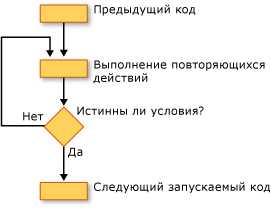
- Скорость компьютера как узнать

